tow CITROEN C-ELYSÉE 2017 Instrukcja obsługi (in Polish)
[x] Cancel search | Manufacturer: CITROEN, Model Year: 2017, Model line: C-ELYSÉE, Model: CITROEN C-ELYSÉE 2017Pages: 306, PDF Size: 9.53 MB
Page 253 of 306

21
Dostęp do różnych źródeł sygnału audio przy
wyświetlaniu Android Auto jest możliwy za
pomocą przycisków dotykowych znajdujących się
na górnym pasku.
Dostęp do menu systemu jest możliwy w
każdej
chwili za pomocą specjalnych przycisków.
W
trybie Android Auto funkcja wyświetlania
menu poprzez
krótkie naciśnięcie ekranu
trzema palcami jest nieaktywna.
W
zależności od jakości sieci udostępnienie
aplikacji może nastąpić po pewnym czasie
oczekiwania.
Połączenie Bluetooth®
Ze względów bezpieczeństwa oraz ze
w zględu na konieczność zwiększonej uwagi
kierowcy operacje parowania telefonu
komórkowego Bluetooth do systemu
głośnomówiącego systemu audio należy
przeprowadzać na postoju i przy włączonym
zapłonie. Włączyć funkcję Bluetooth telefonu i upewnić
się, że jest on „widoczny dla wszystkich”
(konfiguracja telefonu).
Procedura z poziomu telefonu
Wybrać nazwę systemu z listy
w ykrytych urządzeń.
Z
poziomu systemu zaakceptować żądanie
podłączenia telefonu.
Aby zakończyć parowanie (z
poziomu
telefonu albo systemu), sprawdzić, czy kod
w
systemie i w telefonie jest taki sam.
Procedura z poziomu systemu
lub Nacisnąć Connect-App
w celu
wyświetlenia strony głównej. Nacisnąć przycisk „
OPCJE”, aby przejść do
podstrony.
Nacisnąć „ Połączenie Bluetooth ”.
Wybrać „Szukaj ”.
Zostaje wyświetlona lista wykrytych
telefonów.
W przypadku niepowodzenia parowania
zaleca się wyłączenie i ponowne włączenie
funkcji Bluetooth w telefonie.
Wybrać nazwę telefonu z listy
wykrytych urządzeń.
W zależności od typu telefonu może zostać
wyświetlone zapytanie o zgodę na przesłanie
książki telefonicznej i wiadomości.
.
CITROËN Connect Nav
Page 255 of 306
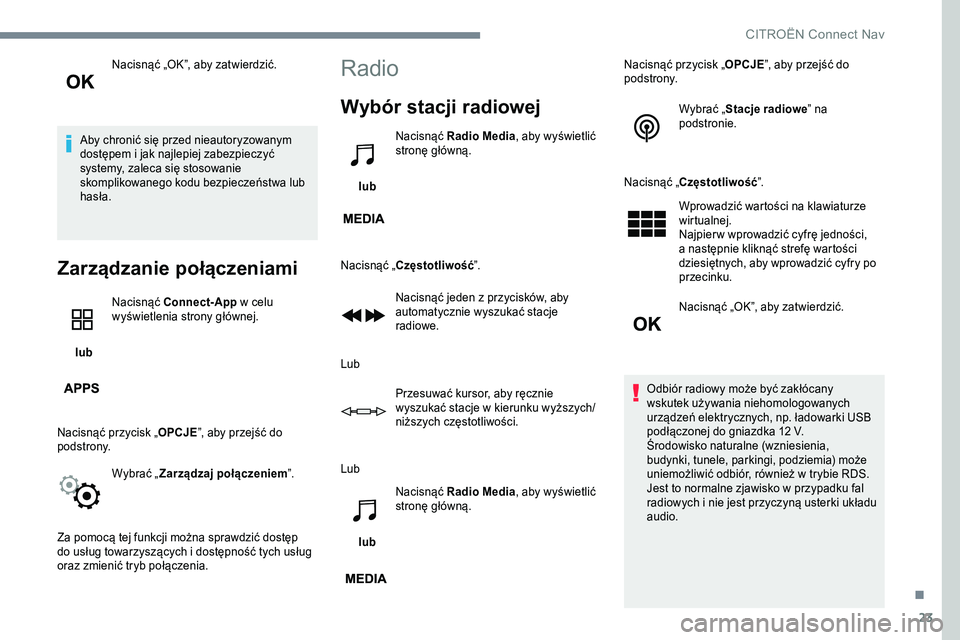
23
Nacisnąć „OK”, aby zatwierdzić.
Aby chronić się przed nieautoryzowanym
dostępem i jak najlepiej zabezpieczyć
systemy, zaleca się stosowanie
skomplikowanego kodu bezpieczeństwa lub
hasła.
Zarządzanie połączeniami
lub Nacisnąć Connect-App
w celu
wyświetlenia strony głównej.
Nacisnąć przycisk „ OPCJE”, aby przejść do
podstrony.
Wybrać „Zarządzaj połączeniem ”.
Za pomocą tej funkcji można sprawdzić dostęp
do usług towarzyszących i dostępność tych usług
oraz
zmienić tryb połączenia.
Radio
Wybór stacji radiowej
lub Nacisnąć Radio Media
, aby wyświetlić
stronę główną.
Nacisnąć „Częstotliwość ”.
Nacisnąć jeden z
przycisków, aby
automatycznie wyszukać stacje
radiowe.
Lub Przesuwać kursor, aby ręcznie
wyszukać stacje w
kierunku wyższych/
niższych częstotliwości.
Lub
lub Nacisnąć Radio Media
, aby wyświetlić
stronę główną. Nacisnąć przycisk „
OPCJE”, aby przejść do
podstrony.
Wybrać „Stacje radiowe ” na
podstronie.
Nacisnąć „Częstotliwość ”.
Wprowadzić wartości na klawiaturze
wirtualnej.
Najpier w
wprowadzić cyfrę jedności,
a następnie kliknąć strefę wartości
dziesiętnych, aby wprowadzić cyfry po
przecinku.
Nacisnąć „OK”, aby zatwierdzić.
Odbiór radiowy może być zakłócany
wskutek używania niehomologowanych
urządzeń elektrycznych, np. ładowarki USB
podłączonej do gniazdka 12 V.
Środowisko naturalne (wzniesienia,
budynki, tunele, parkingi, podziemia) może
uniemożliwić odbiór, również w
trybie RDS.
Jest to normalne zjawisko w
przypadku fal
radiowych i nie jest przyczyną usterki układu
audio.
.
CITRO
Page 256 of 306
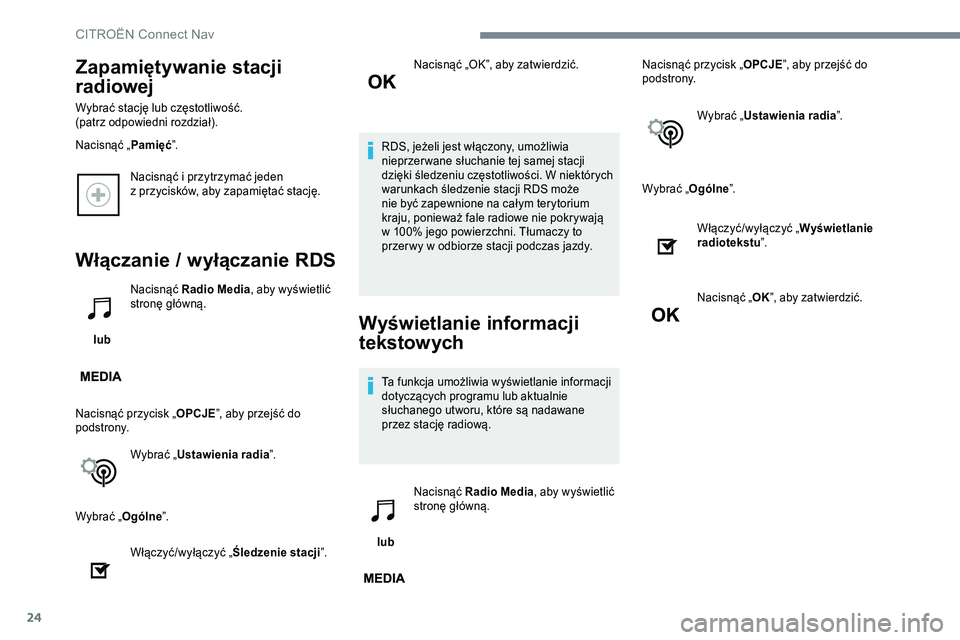
24
Nacisnąć i przytrzymać jeden
z przycisków, aby zapamiętać stację.
Włączanie / wyłączanie RDS
lub Nacisnąć Radio Media
, aby wyświetlić
stronę główną.
Nacisnąć przycisk „ OPCJE”, aby przejść do
podstrony.
Wybrać „Ustawienia radia ”.
Wybrać „Ogólne ”.
Włączyć/wyłączyć „ Śledzenie stacji”. Nacisnąć „OK”, aby zatwierdzić.
RDS, jeżeli jest włączony, umożliwia
nieprzer wane słuchanie tej samej stacji
dzięki śledzeniu częstotliwości. W niektórych
warunkach śledzenie stacji RDS może
nie być zapewnione na całym terytorium
kraju, ponieważ fale radiowe nie pokrywają
w 100% jego powierzchni. Tłumaczy to
przer wy w odbiorze stacji podczas jazdy.Wyświetlanie informacji
tekstowych
Ta funkcja umożliwia wyświetlanie informacji
dotyczących programu lub aktualnie
słuchanego utworu, które są nadawane
przez
stację radiową.
lub Nacisnąć Radio Media
, aby wyświetlić
stronę główną. Nacisnąć przycisk „
OPCJE”, aby przejść do
podstrony.
Wybrać „Ustawienia radia ”.
Wybrać „Ogólne ”.
Zapamiętywanie stacji
radiowej
Wybrać stację lub częstotliwość.
(patrz
odpowiedni rozdział).
Nacisnąć „ Pamięć”.
Włączyć/wyłączyć „Wyświetlanie
radiotekstu ”.
Nacisnąć „ OK”, aby zatwierdzić.
CITRO
Page 257 of 306
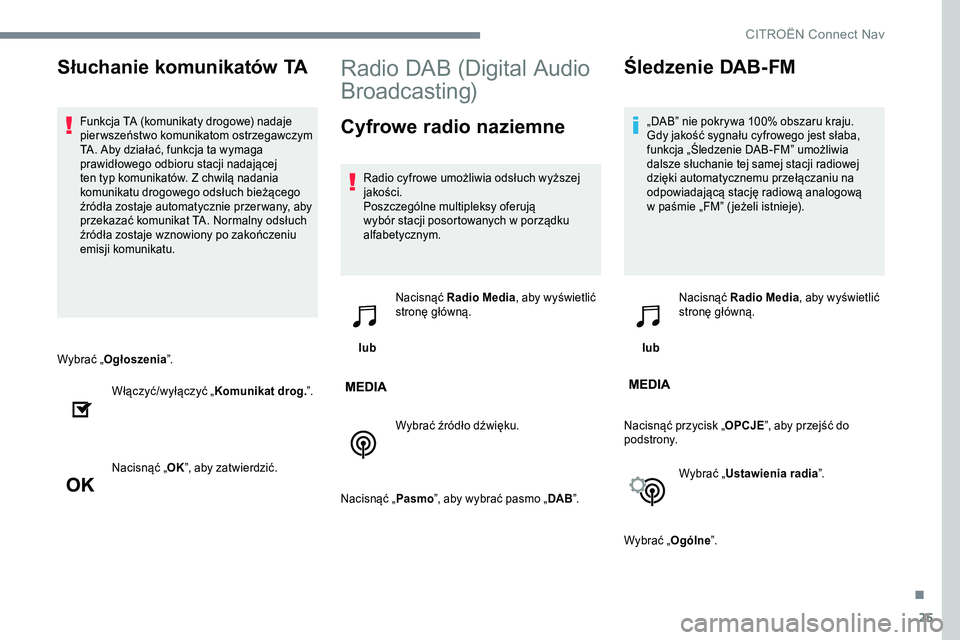
25
Wybrać „Ogłoszenia ”.
Włączyć/wyłączyć „ Komunikat drog.”.
Nacisnąć „ OK”, aby zatwierdzić.
Radio DAB (Digital Audio
Broadcasting)
Cyfrowe radio naziemne
Radio cyfrowe umożliwia odsłuch wyższej
jakości.
Poszczególne multipleksy oferują
wybór stacji posortowanych w
porządku
alfabetycznym.
lub Nacisnąć Radio Media
, aby wyświetlić
stronę główną.
Wybrać źródło dźwięku.
Nacisnąć „ Pasmo”, aby wybrać pasmo „ DAB”.
Śledzenie DAB-FM
„DAB” nie pokrywa 100% obszaru kraju.
Gdy jakość sygnału cyfrowego jest słaba,
funkcja „Śledzenie DAB-FM” umożliwia
dalsze słuchanie tej samej stacji radiowej
dzięki automatycznemu przełączaniu na
odpowiadającą stację radiową analogową
w
paśmie „FM” ( jeżeli istnieje).
lub Nacisnąć Radio Media
, aby wyświetlić
stronę główną.
Nacisnąć przycisk „ OPCJE”, aby przejść do
podstrony.
Wybrać „Ustawienia radia ”.
Wybrać „Ogólne ”.
Słuchanie komunikatów T A
Funkcja TA (komunikaty drogowe) nadaje
pier wszeństwo komunikatom ostrzegawczym
TA. Aby działać, funkcja ta wymaga
prawidłowego odbioru stacji nadającej
ten typ komunikatów. Z
chwilą nadania
komunikatu drogowego odsłuch bieżącego
źródła zostaje automatycznie przer wany, aby
przekazać komunikat TA. Normalny odsłuch
źródła zostaje wznowiony po zakończeniu
emisji komunikatu.
.
CITRO
Page 259 of 306
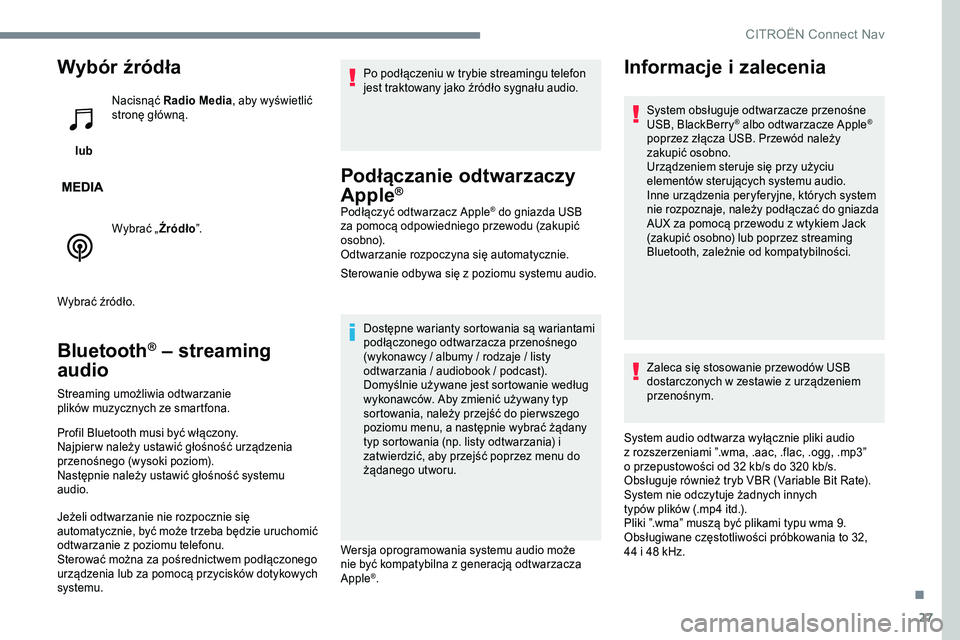
27
Wybór źródła
lub Nacisnąć Radio Media
, aby wyświetlić
stronę główną.
Wybrać „Źródło ”.
Wybrać źródło.
Bluetooth® – streaming
audio
Streaming umożliwia odtwarzanie
plików
muzycznych ze smartfona.
Profil Bluetooth musi być włączony.
Najpier w
należy ustawić głośność urządzenia
przenośnego (wysoki poziom).
Następnie należy ustawić głośność systemu
audio.
Jeżeli odtwarzanie nie rozpocznie się
automatycznie, być może trzeba będzie uruchomić
odtwarzanie z
poziomu telefonu.
Sterować można za pośrednictwem podłączonego
urządzenia lub za pomocą przycisków
dotykowych
systemu. Po podłączeniu w
trybie streamingu telefon
jest traktowany jako źródło sygnału audio.
Podłączanie odtwarzaczy
Apple®
Podłączyć odtwarzacz Apple® do gniazda USB
za pomocą odpowiedniego przewodu (zakupić
osobno).
Odtwarzanie rozpoczyna się automatycznie.
Sterowanie odbywa się z
poziomu systemu audio.
Dostępne warianty sortowania są wariantami
podłączonego odtwarzacza przenośnego
(wykonawcy / albumy / rodzaje / listy
odtwarzania / audiobook / podcast).
Domyślnie używane jest sortowanie według
wykonawców. Aby zmienić używany typ
sortowania, należy przejść do pier wszego
poziomu menu, a następnie wybrać żądany
typ sortowania (np. listy odtwarzania) i
zatwierdzić, aby przejść poprzez
menu do
żądanego utworu.
Wersja oprogramowania systemu audio może
nie być kompatybilna z
generacją odtwarzacza
Apple
®.
Informacje i zalecenia
System obsługuje odtwarzacze przenośne
USB, BlackBerry® albo odtwarzacze Apple®
poprzez
złącza USB. Przewód należy
zakupić osobno.
Urządzeniem steruje się przy użyciu
elementów
sterujących systemu audio.
Inne urządzenia peryferyjne, których system
nie rozpoznaje, należy podłączać do gniazda
AUX za pomocą przewodu z
wtykiem Jack
(zakupić osobno) lub poprzez
streaming
Bluetooth, zależnie od kompatybilności.
Zaleca się stosowanie przewodów
USB
dostarczonych w
zestawie z
urządzeniem
przenośnym.
System audio odtwarza wyłącznie pliki audio
z
rozszerzeniami ”.wma, .aac, .flac, .ogg, .mp3”
o przepustowości od 32 kb/s do 320 kb/s.
O bsługuje również tryb VBR (Variable Bit Rate).
System nie odczytuje żadnych innych
typów
plików (.mp4 itd.).
Pliki ”.wma” muszą być plikami typu wma 9.
Obsługiwane częstotliwości próbkowania to 32,
44 i 48 kHz.
.
CITRO
Page 260 of 306
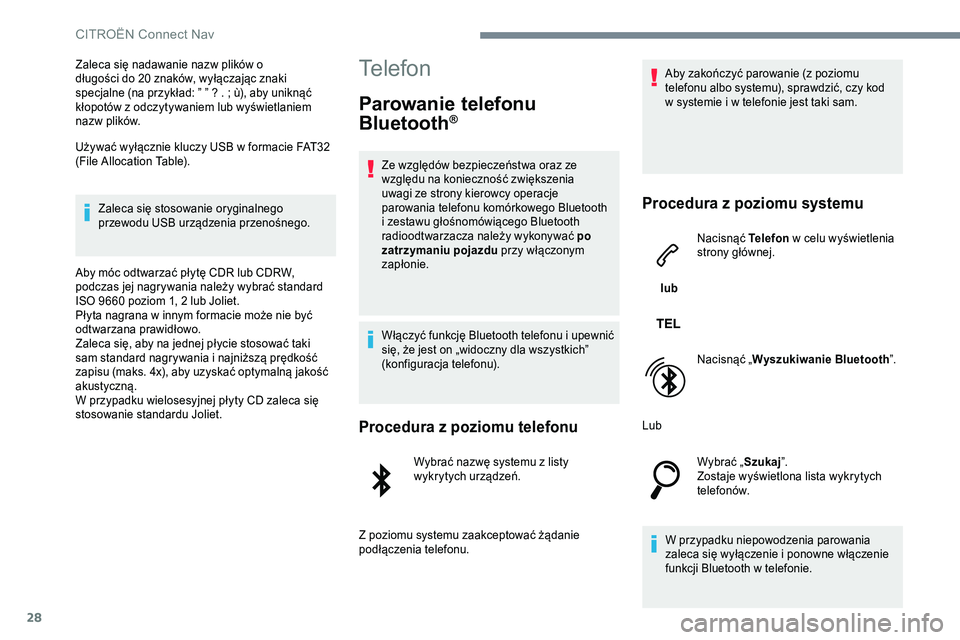
28
Zaleca się nadawanie nazw plików o
d ługości do 20 znaków, wyłączając znaki
specjalne (na przykład: ” ” ? . ; ù), aby uniknąć
kłopotów
z odczytywaniem lub wyświetlaniem
nazw
plików.
Używać wyłącznie kluczy USB w
formacie FAT32
(File Allocation Table).
Zaleca się stosowanie oryginalnego
przewodu USB urządzenia przenośnego.
Aby móc odtwarzać płytę CDR lub CDRW,
podczas jej nagrywania należy wybrać standard
ISO 9660 poziom 1, 2 lub Joliet.
Płyta nagrana w
innym formacie może nie być
odtwarzana prawidłowo.
Zaleca się, aby na jednej płycie stosować taki
sam standard nagrywania i najniższą prędkość
zapisu (maks. 4x), aby uzyskać optymalną jakość
akustyczną.
W
przypadku wielosesyjnej płyty CD zaleca się
stosowanie standardu Joliet.Telefon
Parowanie telefonu
Bluetooth®
Ze względów bezpieczeństwa oraz ze
w zględu na konieczność zwiększenia
uwagi ze strony kierowcy operacje
parowania telefonu komórkowego Bluetooth
i zestawu głośnomówiącego Bluetooth
radioodtwarzacza należy wykonywać po
zatrzymaniu pojazdu przy włączonym
zapłonie.
Włączyć funkcję Bluetooth telefonu i upewnić
się, że jest on „widoczny dla wszystkich”
(konfiguracja telefonu).
Procedura z poziomu telefonu
Wybrać nazwę systemu z listy
w ykrytych urządzeń.
Z
poziomu systemu zaakceptować żądanie
podłączenia telefonu. Aby zakończyć parowanie (z
poziomu
telefonu albo systemu), sprawdzić, czy kod
w systemie i w telefonie jest taki sam.
Procedura z poziomu systemu
lub
Nacisnąć Telefon
w celu wyświetlenia
strony głównej.
Nacisnąć „ Wyszukiwanie Bluetooth ”.
Lub Wybrać „Szukaj ”.
Zostaje wyświetlona lista wykrytych
telefonów.
W
przypadku niepowodzenia parowania
zaleca się wyłączenie i ponowne włączenie
funkcji Bluetooth w
telefonie.
CITRO
Page 261 of 306
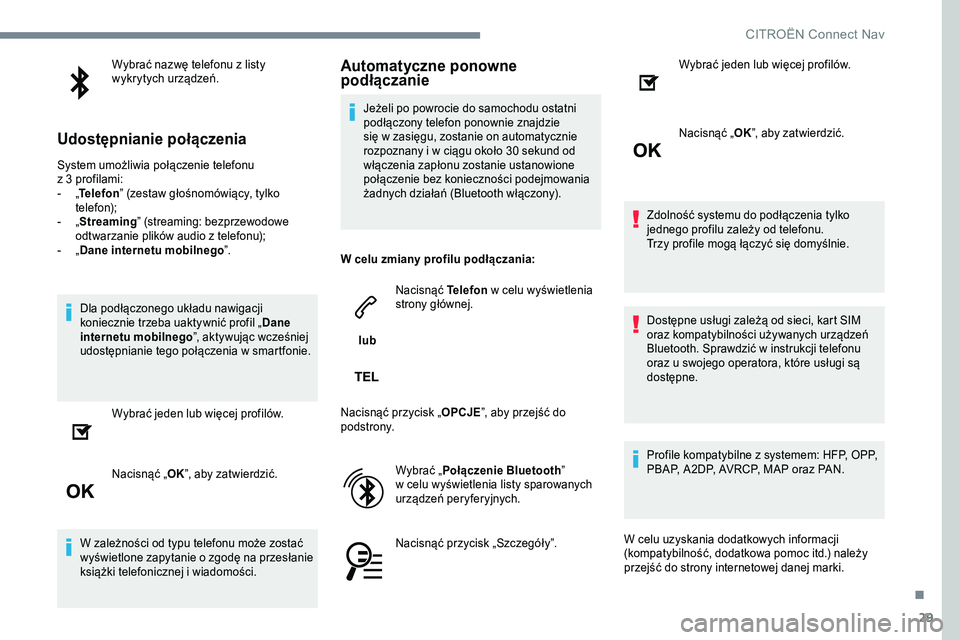
29
Wybrać nazwę telefonu z listy
w ykrytych urządzeń.
Udostępnianie połączenia
System umożliwia połączenie telefonu
z 3 profilami:
- „T
elefon ” (zestaw
głośnomówiący, tylko
telefon);
-
„ S
treaming” (streaming: bezprzewodowe
odtwarzanie plików
audio z telefonu);
-
„ D
ane internetu mobilnego ”.
Dla podłączonego układu nawigacji
koniecznie trzeba uaktywnić profil „ Dane
internetu mobilnego ”, aktywując wcześniej
udostępnianie tego połączenia w
smartfonie.
Wybrać jeden lub więcej profilów.
Nacisnąć „ OK”, aby zatwierdzić.
W
zależności od typu telefonu może zostać
wyświetlone zapytanie o zgodę na przesłanie
książki telefonicznej i wiadomości.
Automatyczne ponowne
podłączanie
Jeżeli po powrocie do samochodu ostatni
podłączony telefon ponownie znajdzie
się w
zasięgu, zostanie on automatycznie
rozpoznany i w
ciągu około 30 sekund od
włączenia zapłonu zostanie ustanowione
połączenie bez
konieczności podejmowania
żadnych działań (Bluetooth włączony).
W
celu zmiany profilu podłączania: lub Nacisnąć Telefon
w
celu wyświetlenia
strony głównej.
Nacisnąć przycisk „ OPCJE”, aby przejść do
podstrony.
Wybrać „Połączenie Bluetooth ”
w
celu wyświetlenia listy sparowanych
urządzeń peryferyjnych.
Nacisnąć przycisk „Szczegóły”. Wybrać jeden lub więcej profilów.
Nacisnąć „
OK”, aby zatwierdzić.
Zdolność systemu do podłączenia tylko
jednego profilu zależy od telefonu.
Trzy profile mogą łączyć się domyślnie.
Dostępne usługi zależą od sieci, kart SIM
oraz
kompatybilności używanych urządzeń
Bluetooth. Sprawdzić w
instrukcji telefonu
oraz
u swojego operatora, które usługi są
dostępne.
Profile kompatybilne z
systemem: HFP, OPP,
PBAP, A2DP, AVRCP, MAP oraz
PAN.
W
celu uzyskania dodatkowych informacji
(kompatybilność, dodatkowa pomoc itd.) należy
przejść do strony internetowej danej marki.
.
CITROËN Connect Nav
Page 263 of 306
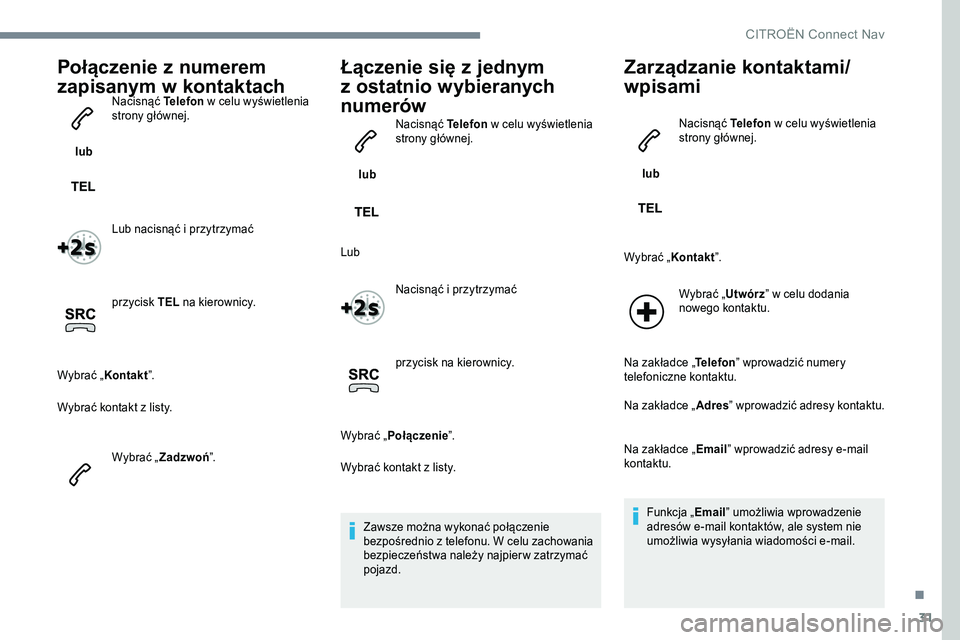
31
Połączenie z numerem
zapisanym w
k
ontaktach
lub Nacisnąć Telefon
w celu wyświetlenia
strony głównej.
Lub nacisnąć i przytrzymać
przycisk TEL na kierownicy.
Wybrać „Kontakt ”.
Wybrać kontakt z
listy.
Wybrać „Zadzwoń ”.
Łączenie się z j ednym
z ostatnio wybieranych
numerów
lub Nacisnąć Telefon
w celu wyświetlenia
strony głównej.
Lub Nacisnąć i przytrzymać
przycisk na kierownicy.
Wybrać „Połączenie ”.
Wybrać kontakt z
listy.
Zawsze można wykonać połączenie
bezpośrednio z
telefonu. W celu zachowania
bezpieczeństwa należy najpier w
zatrzymać
pojazd.
Zarządzanie kontaktami/
wpisami
lub Nacisnąć Telefon
w celu wyświetlenia
strony głównej.
Wybrać „Kontakt ”.
Wybrać „ Utwórz” w
celu dodania
nowego kontaktu.
Na zakładce „ Telefon” wprowadzić numery
telefoniczne kontaktu.
Na zakładce „ Adres” wprowadzić adresy kontaktu.
Na zakładce „ Email” wprowadzić adresy e-mail
kontaktu.
Funkcja „ Email” umożliwia wprowadzenie
adresów
e-mail kontaktów, ale system nie
umożliwia wysyłania wiadomości e-mail.
.
CITRO
Page 265 of 306
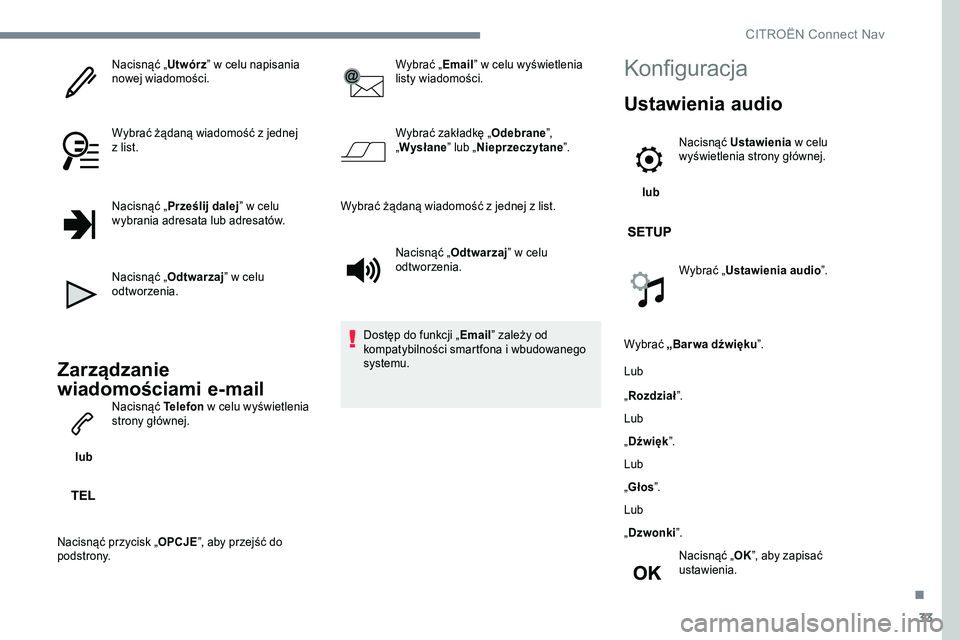
33
Nacisnąć „Utwórz” w celu napisania
nowej wiadomości.
Wybrać żądaną wiadomość z
jednej
z
list.
Nacisnąć „ Prześlij dalej ” w
celu
wybrania adresata lub adresatów.
Nacisnąć „ Odtwarzaj ” w
celu
odtworzenia.
Zarządzanie
wiadomościami e-mail
lub Nacisnąć Telefon
w celu wyświetlenia
strony głównej.
Nacisnąć przycisk „ OPCJE”, aby przejść do
podstrony. Wybrać „
Email” w celu wyświetlenia
listy wiadomości.
Wybrać zakładkę „ Odebrane”,
„ Wysłane ” lub „Nieprzeczytane ”.
Wybrać żądaną wiadomość z jednej z list.
Nacisnąć „ Odtwarzaj ” w celu
odtworzenia.
Dostęp do funkcji „ Email” zależy od
kompatybilności smartfona i wbudowanego
systemu.
Konfiguracja
Ustawienia audio
lub Nacisnąć Ustawienia
w celu
wyświetlenia strony głównej.
Wybrać „Ustawienia audio ”.
Wybrać „Bar wa dźwięku ”.
Lub
„ Rozdział ”.
Lub
„ Dźwięk ”.
Lub
„ Głos ”.
Lub
„ Dzwonki ”.
Nacisnąć „ OK”, aby zapisać
ustawienia.
.
CITRO
Page 266 of 306
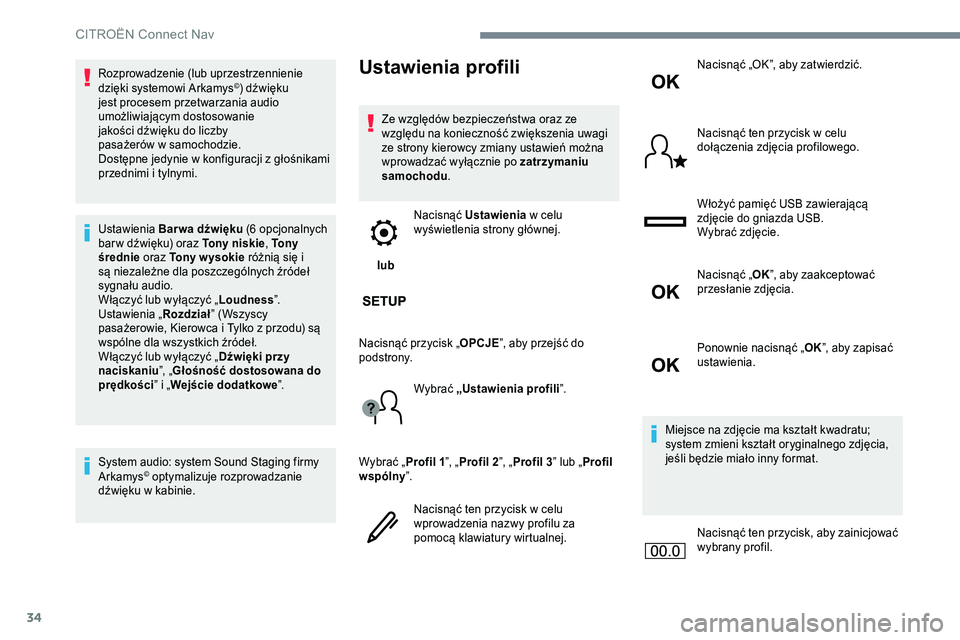
34
Rozprowadzenie (lub uprzestrzennienie
dzięki systemowi Arkamys©) dźwięku
jest procesem przetwarzania audio
umożliwiającym dostosowanie
jakości dźwięku do liczby
pasażerów
w
samochodzie.
Dostępne jedynie w
konfiguracji z głośnikami
przednimi i tylnymi.
Ustawienia Bar wa dźwięku (6 opcjonalnych
bar w
dźwięku) oraz
Tony niskie , To n y
średnie oraz
To n y w y s o k i e różnią się i
są niezależne dla poszczególnych źródeł
sygnału audio.
Włączyć lub wyłączyć „ Loudness”.
Ustawienia „ Rozdział” (Wszyscy
pasażerowie, Kierowca i Tylko z
przodu) są
wspólne dla wszystkich źródeł.
Włączyć lub wyłączyć „ Dźwięki przy
naciskaniu ”, „Głośność dostosowana do
prędkości ” i „Wejście dodatkowe ”.
System audio: system Sound Staging firmy
Arkamys
© optymalizuje rozprowadzanie
dźwięku w kabinie.
Ustawienia profili
Ze względów bezpieczeństwa oraz ze
w zględu na konieczność zwiększenia uwagi
ze strony kierowcy zmiany ustawień można
wprowadzać wyłącznie po zatrzymaniu
samochodu .
lub Nacisnąć Ustawienia
w
celu
wyświetlenia strony głównej.
Nacisnąć przycisk „ OPCJE”, aby przejść do
podstrony.
Wybrać „Ustawienia profili ”.
Wybrać „ Profil 1”, „Profil 2 ”, „Profil 3 ” lub „Profil
wspólny ”.
Nacisnąć ten przycisk w
celu
wprowadzenia nazwy profilu za
pomocą klawiatury wirtualnej. Nacisnąć „OK”, aby zatwierdzić.
Nacisnąć ten przycisk w
celu
dołączenia zdjęcia profilowego.
Włożyć pamięć USB zawierającą
zdjęcie do gniazda USB.
Wybrać zdjęcie.
Nacisnąć „ OK”, aby zaakceptować
przesłanie zdjęcia.
Ponownie nacisnąć „ OK”, aby zapisać
ustawienia.
Miejsce na zdjęcie ma kształt kwadratu;
system zmieni kształt oryginalnego zdjęcia,
jeśli będzie miało inny format.
Nacisnąć ten przycisk, aby zainicjować
wybrany profil.
CITROËN Connect Nav